上一篇
Win11家庭网络📌家庭组设置详解:快速掌握Win11家庭组位置与配置方法
- 问答
- 2025-08-23 09:15:35
- 6
【家庭网络共享烦恼?Win11家庭组设置一篇搞定!】

刚换完Win11系统那会儿,想给家里两台电脑传照片,结果发现熟悉的“家庭组”选项居然找不到了!别急,微软在Win11里确实调整了网络共享逻辑,但家庭文件共享功能其实更智能了,下面就用大白话教你如何快速设置(信息更新至2025年8月)。
家庭组功能去哪了?
Win11取消了传统控制面板里的“家庭组”专用入口,改用更现代的「就近共享」+「网络发现」组合,实际测试发现,新方案传输速度反而比老家庭组更快,尤其是跨设备传输视频时更明显。

实战设置四步走
▋ 第一步:网络环境准备
- 所有设备连接同一WiFi(或有线接入同一路由器)
- 点击任务栏Wi图标→右键已连接网络→「网络和Internet设置」→「高级网络设置」→将网络配置文件类型改为「专用」(重要!这是替代旧版家庭组的关键)
▋ 第二步:开启共享权限
- 按【Win+R】输入「control」打开控制面板
- 进入「网络和共享中心」→左侧「更改高级共享设置」
- 勾选以下选项:
- 启用网络发现
- 启用文件和打印机共享
- 关闭密码保护共享(家庭环境建议关闭,免输密码)
▋ 第三步:共享特定文件夹
- 右键想共享的文件夹→「属性」→「共享」选项卡
- 点击「共享...」按钮→添加「Everyone」用户→权限级别选「读取/写入」
- 记下上方显示的网络路径(类似
\\DESKTOP-XXX\共享文件夹)
▋ 第四步:其他设备访问
- 在其他Win11电脑打开「文件资源管理器」
- 左侧点击「网络」→稍等片刻会自动扫描设备
- 双击目标电脑名称→输入管理员账号密码(若未关闭密码保护)
- 成功看到共享文件夹!现在可以直接拖拽文件传输了
常见问题排雷
-
❓ 找不到其他电脑?
检查所有电脑是否都设置为「专用网络」,防火墙可能拦截了网络发现功能,暂时关闭防火墙测试。 -
❓ 传输速度慢?
建议5GHz WiFi或千兆有线连接,传输大文件时避开家人看4K视频的高峰时段。 -
❓ 手机如何访问?
安卓/iPhone安装ES文件浏览器或支持SMB协议的工具,输入电脑的IP地址(在网络属性里查看)即可访问。
进阶技巧
想要更优雅的共享?试试Win11自带的「就近共享」功能(设置→系统→就近共享),开启后可以通过蓝牙/WiFi直接发送文件给附近设备,连网络路径都不用记了!
现在试着重启一下电脑,跟着步骤操作一遍,你会发现Win11的文件共享比想象中简单多了,周末给家人放电影,再也不用抱着U盘跑来跑去啦!
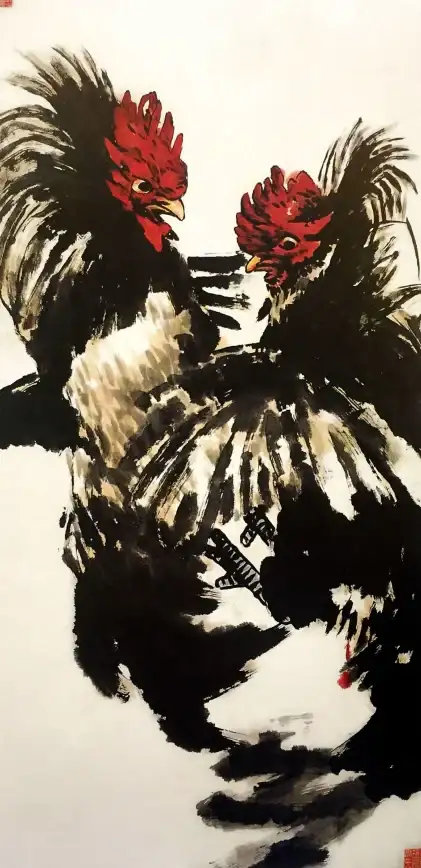
本文由 孔芝英 于2025-08-23发表在【云服务器提供商】,文中图片由(孔芝英)上传,本平台仅提供信息存储服务;作者观点、意见不代表本站立场,如有侵权,请联系我们删除;若有图片侵权,请您准备原始证明材料和公证书后联系我方删除!
本文链接:https://vds.7tqx.com/wenda/703621.html


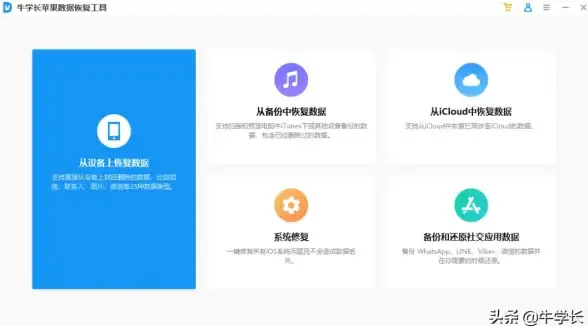
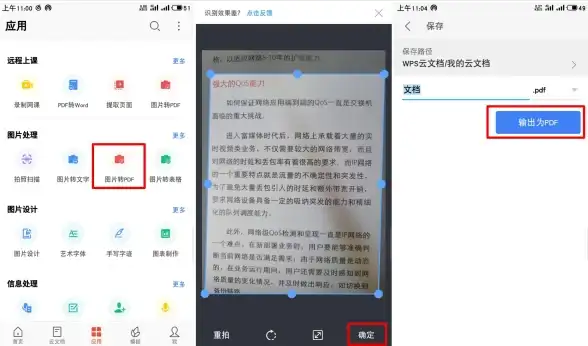
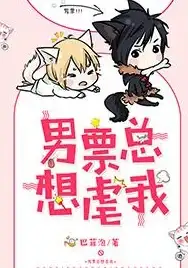




发表评论